Ngày Đăng: 17/09/2025
Trong bài viết này Saigon Computer sẽ hướng dẫn các bạn các bước để có thể thay pin cho laptop Dell Vostro 14 3481 đơn giản nhất nhé.Trong bài viết này Saigon Computer sẽ hướng dẫn các bạn các bước để có thể thay pin cho laptop Dell Vostro 14 3481 đơn giản nhất nhé.
Dell Vostro 14-3481 là mẫu laptop tầm trung thuộc dòng Vostro, hướng tới người dùng là sinh viên, dân văn phòng, hoặc những ai cần máy ổn định, chi phí hợp lý. Máy có màn hình 14 inch, kích thước khá gọn nhẹ, thuận tiện mang theo khi di chuyển.
Laptop Dell Vostro 14-3481 sử dụng pin Li-Polymer 3 cell dung lượng 42 Wh — cung cấp nguồn điện ổn định đủ để làm việc văn phòng, lướt web, xem phim nhẹ trong vài giờ tùy vào độ sáng màn hình và mức sử dụng. Thời gian sạc khi máy tắt trong điều kiện tiêu chuẩn là khoảng 4 giờ. Tuổi thọ pin được thiết kế khoảng 300 chu trình sạc/xả, tức là sau ~300 lần sạc đầy và xả hết sẽ bắt đầu giảm hiệu suất rõ rệt nếu sử dụng thường xuyên.
Trước khi bắt đầu chúng ta cần chuẩn bị cho mình một bộ dụng cụ chuyên dụng để mở máy và một viên pin mới để lắp vào máy.
Trước khi bắt đầu thay pin các bạn cần lưu ý những thứ sau đây:

Chi tiết các bước thay pin laptop:
Lật mặt lưng của máy lại và tháo tất cả ốc có trên mặt lưng của máy.
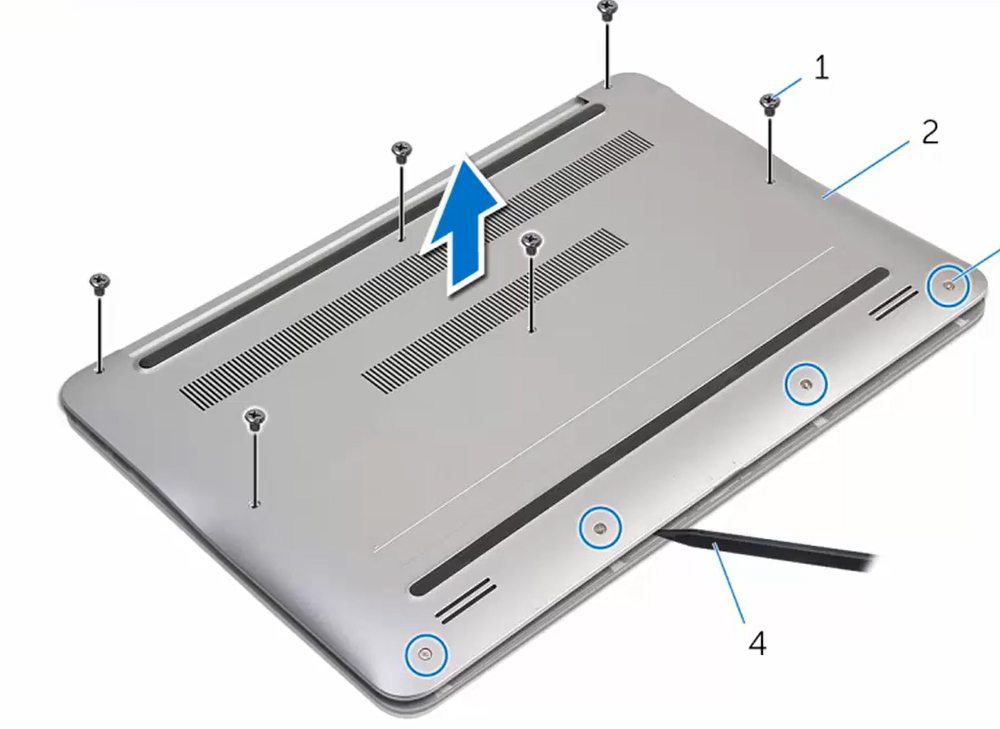
Sau khi tháo hết tất cả ốc ra các bạn tiến hành dùng một miếng nhựa mỏng hoặc cây nạy để tháo mặt lưng của máy ra khỏi máy.
Việc đầu tiên các bạn cần làm sau khi tháo được mặt lưng của máy là cần rút cáp kết nối ra khỏi máy.
Tháo tất cả ốc đang cố định pin với máy ra khỏi máy.

Tháo viên pin cũ ra khỏi máy và lắp viên pin mới vào máy của mình.
Lắp lại tất cả ốc cố định pin và máy vào lại máy.
Lắp lại cáp kết nối pin và main vào lại main để máy có thể hoạt động được.
Lắp lại mặt lưng của máy và bắt lại tất cả ốc vào lại như ban đầu.
Cuối cừng các bạn bật và test lại tất cả các chức năng của máy xem đã hoạt động ổn chưa. Nếu các quá trình trên đều diễn ra bình thường thì có nghĩa bạn đã thay pin thành công cho laptop Dell Vostro 14 3481. Nếu các bạn không thể tự thay pin tại nhà hoặc không có đủ dụng cụ để thay pin thì nên đem máy ra các trung tâm sửa chữa laptop để được hỗ trợ thay pin cho máy. Saigon Computer là một trong những trung tâm sửa chữa laptop uy tín nhất tại thành phố Hồ Chí Minh hiện nay, tại Saigon Computer chúng tôi chuyên sửa chữa laptop, pc, máy in, macbook và sẽ được hỗ trợ bởi các chuyên viên có tay nghề cao nhất tại trung tâm. Mọi vấn đề bạn có thể liên hệ qua Hotline: 098.234.2030 - 0908 809 527 để được nhân viên hỗ trợ sớm nhất.
Ngày Cập Nhật: 17/09/2025
Nguồn: SGC - Tác Giả: Admin
DỊCH VỤ KHÁC
DỊCH VỤ SỬA CHỮA MACBOOK
THỦ THUẬT MÁY TÍNH
NÂNG CẤP LAPTOP